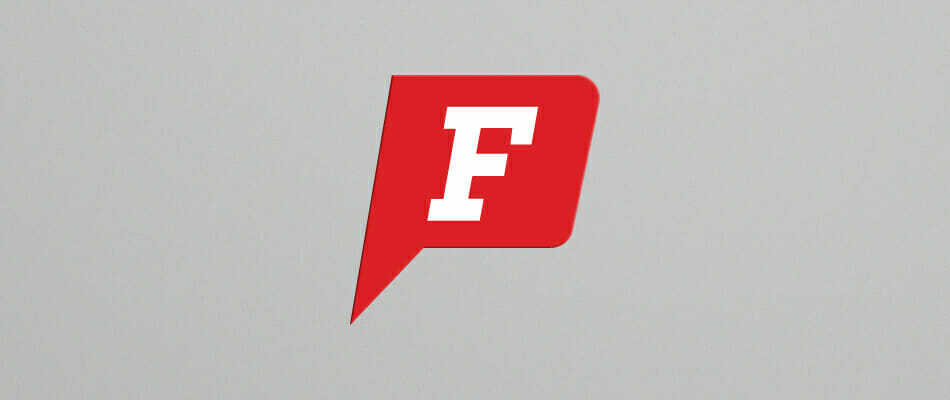A betűtípusok telepítéséhez speciális szkriptet kell használnia
- A betűkészletek SCCM használatával történő telepítése lehetővé teszi, hogy ugyanazt a betűtípust telepítse több, a terjesztési ponthoz csatlakoztatott számítógépen.
- A font szkript letöltése után módosítania kell a fájl kiterjesztését .txt-ről .vbs-re, hogy létrehozhassa a csomagját.

xTELEPÍTÉS A LETÖLTÉSI FÁJLRA KATTINTVA
A Fortect egy rendszerjavító eszköz, amely képes átvizsgálni a teljes rendszert sérült vagy hiányzó operációs rendszer-fájlok után, és automatikusan lecseréli azokat működő verziókra a tárolójából.
Növelje számítógépe teljesítményét három egyszerű lépésben:
- Töltse le és telepítse a Fortect programot a számítógépén.
- Indítsa el az eszközt és Indítsa el a beolvasást
- Kattintson a jobb gombbal Javítás, és néhány percen belül javítsa ki.
- 0 az olvasók már letöltötték a Fortectet ebben a hónapban
A betűtípuscsomagok több számítógépen történő telepítéséhez a System Center Configuration Manager (SCCM) használata szükséges. Azonban nem minden felhasználó tudja, hogyan kell eljárni. Ez az útmutató bemutatja, hogyan telepíthet fontokat az SCCM használatával néhány lépésben.
Ezenkívül van egy részletes cikkünk arról, hogy mit kell tennie, ha nem telepíthet betűtípusokat a Windows rendszeren PC.
Telepíthetek egy betűtípust minden felhasználó számára?
A betűkészletek Microsoft System Center Configuration Manager (SCCM) segítségével történő üzembe helyezésének egyik előnye, hogy ugyanazt a betűtípust több számítógépen is telepítheti.
Dedikált szkripteket használ a szkript (SCCM-csomag) telepítéséhez a betűtípus telepítéséhez, és kiterjeszti azt minden felhasználóra.
Hogyan telepíthetek betűtípusokat az SCCM használatával?
1. Töltse le az Install_fonts szkriptet
JEGYZET
Ahhoz, hogy ez a lépés működjön, meg kell jelenítenie az összes fájl kiterjesztését.
- Töltse le a install_fonts szkript megbízható forrásból, és mentse el egy mappába.
- Kattintson a jobb gombbal a letöltött fájlra, válassza ki Átnevezés a legördülő menüből, majd módosítsa a fájl kiterjesztését a .txt fájlból .vbs fájlba.

- Figyelmeztetést kell kapnia. Kattintson Igen. Ha a figyelmeztetés nem jelenik meg, az azt jelenti, hogy nem módosította a fájl kiterjesztését.

- Másolja a script fájl és betűtípust egy megosztott mappába.
- Kattintson a jobb gombbal a szkriptfájlra, válassza ki Nyitott a legördülő menüből, majd kattintson a gombra Jegyzettömb vagy bármely szerkesztő.

- Állítsa be a betűtípus forrásútvonala hoz elhelyezkedés ahol a betűtípus mentésre kerül, mentse el és zárja be a fájlt.
2. Hozzon létre egy csomagot, amely tartalmazza a forrásfájlt
- Kattintson a bal gombbal a Rajt gomb, típus Configuration Manager konzol, majd nyomja meg Belép kinyitni a SCCM konzol.

- Menj a Szoftverkönyvtár, majd válassza ki Áttekintés.
- Bontsa ki a Alkalmazáskezelés bejegyzést, majd válassza ki Csomagok.
- Jobb klikk Csomagok és válassza ki Csomag létrehozása a legördülő menüből.
- Adja meg a Név, Forrás mappát, és kattintson a Következő gomb.

- A Válassza ki a Program típusát menüből válassza ki Standard program, majd kattintson Következő.

- Adja meg a A szabványos program neve, és írja be a parancssort a következőképpen:
cscript.exe fájlnév.vbs - Alatt A program futhat lapon válassza ki a Függetlenül attól, hogy egy felhasználó be van-e jelentkezve opciót, majd kattintson Következő.

- A A csomag létrehozása és a program varázsló befejezése oldal, kattintson Bezárás.

- Kattintson a létrehozott csomagra, majd az alsó panelen kattintson a Programok lapon.
- Kattintson jobb gombbal a Program és kattintson Tulajdonságok a legördülő menüből.
- Válaszd ki a Tábornok lapon lépjen a Futás után opciót, és állítsa a A Configuration Manager kijelentkezteti a felhasználót választási lehetőség.

- Kattintson Alkalmaz, akkor rendben.
- Hogyan próbálja ki a Workspace funkciót a Microsoft Edge-ben
- Xbox-klipek megosztása a Twitteren
- Sechost.dll: Mi ez és hogyan lehet letölteni
- 6 gyors módja a fájlok átvitelének Windowsról Macre
3. Tesztelje a betűtípus-telepítést az SCCM-ben
- Kattintson a jobb gombbal a csomagra, és terjessze a tartalmat a terjesztési pontra (DP).
- Miután a tartalom elérhető a DP-ben, kattintson a jobb gombbal a csomag és kattintson Telepítés, majd telepítse a csomagot a kívánt gyűjteménybe.
- Menj Telepítési cél és válassza ki valamelyiket Elérhető vagy kötelező.
- Ban,-ben Szoftverközpont, kattintson Kijelölt telepítése. A szoftver telepítése után az állapot jelenik meg Kijelentkezés függőben.

- Kattintson a Kijelentkezés gombot a kijelentkezéshez.

- Miután a felhasználó bejelentkezik, a betűtípus elérhető lesz a Betűtípusok adattárat a Vezérlőpulton.
A fenti lépések lehetővé teszik a betűkészletek telepítését több számítógépre a Microsoft System Center Configuration Manager (SCCM) segítségével.
Ezenkívül olvasóink megtekinthetik a javítási útmutatónkat homályos betűtípusok a Windows rendszeren. Hasonlóképpen átfogó útmutatónk van a javítási módokról font hibák a számítógépén.
Ha további kérdései vagy javaslatai vannak, tegye fel azokat a megjegyzés rovatban.
Továbbra is problémákat tapasztal?
SZPONSORÁLT
Ha a fenti javaslatok nem oldották meg a problémát, akkor számítógépén súlyosabb Windows-problémák léphetnek fel. Javasoljuk, hogy válasszon egy olyan all-in-one megoldást, mint pl Fortect a problémák hatékony megoldásához. A telepítés után egyszerűen kattintson a Megtekintés és javítás gombot, majd nyomja meg Indítsa el a Javítást.